реклама
Преди около две години се отказах от опитите да запаметя всичките си онлайн акаунти. Използвах система за пароли „три нива“ известно време - с ниска сигурност, средна сигурност и висока защита парола за по-голямата част от моите акаунти. Това обаче все още не ме остави на спокойствие - знаейки, че ако в един от тези акаунти паролата ми бъде компрометирана, това потенциално остави другите отворени за атака.
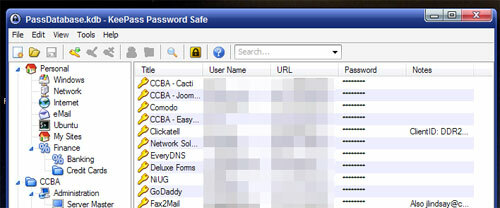
След като огледах различни мениджъри на пароли, се натъкнах KeePass. Основните характеристики, които ме привлече към тази програма:
- Open Source - Позволява възможност за анализ на методите за криптиране
- Cross Platform - Клиенти, налични за Windows, Ubuntu, Linux, MacOS X, J2ME (клетъчни телефони), Blackberry, Windows Mobile и други
- Преносим - не изисква инсталация
Инсталацията е чинч - посетете страница за изтегляне и инсталирайте или разархивирайте софтуера. Отворете Keepass.exe (в Windows), отидете на File-> Open и създайте нов файл.
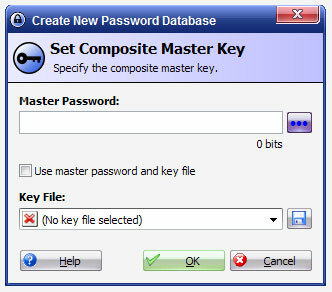
Докато въвеждате паролата си, тя ще ви каже колко бита криптиране ще предостави, както и лента с това колко е защитена / сложна. След като натиснете ОК, въведете паролата си отново, за да сте сигурни, че сте въвели онова, което сте мислили.
Вътре в Keepass ще видите структура на папки, в която можете да организирате своите входни данни според типа или употребата. В моя случай пазя отделни зони за Work and Personal влизания. Кликнете върху „Добавяне на запис…“, за да добавите ново вход:
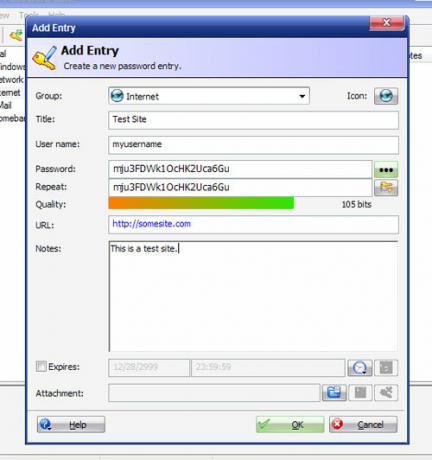
Паролата ще бъде генерирана автоматично - полезно, ако правите нов акаунт. Щракнете върху трите точки, за да промените от маскирана парола към обикновена текстова.
Ако искате да имате фин контрол върху новата си парола, като същевременно поддържате сигурност, KeepPass включва инструмент за генериране на парола.
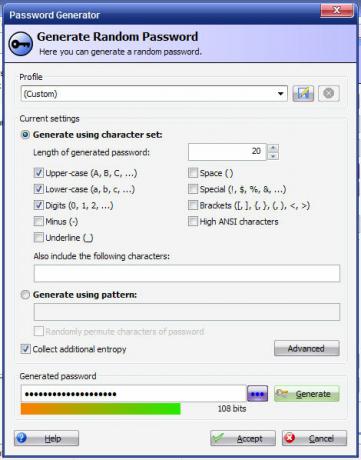
За ултрапараноида като мен - можете да щракнете върху полето „Събиране на допълнителна ентропия“ - това ще ви помоли да преместите мишката на случаен принцип около кутия и да въведете произволни букви. Дори ако по подразбиране е сигурно, това доставя моето невротично себе си голямо удовлетворение.
За максимална полезност имам инсталиран KeePass на моя USB Keydrive. С цената на USB дисковите ключодържатели е толкова ниска, а размерът - толкова голям; Смятам, че е безценно да се нося със себе си по всяко време, в случай че се появи техническа спешна ситуация (дори съм в състояние да се зареди с нея с убит диагностични помощни програми - повече за това по-късно!) За мен не беше голям скок да пазя паролите си с мен по всяко време, точно както запазването на ключовете ми с мен.
Наред с голямото предимство на това, че винаги имате налични пароли, има и няколко недостатъци. Ако загубите своя Key Drive, имате два основни проблема. Първото е, че потенциално някой друг ще може да получи вашата парола. Тъй като файлът с паролата е шифрован - за това трябва да се внимава. Второто е загубата на този файл. Поради тази причина е важно да архивирате файла с парола редовно.
Използвам инструмент за архивиране, наречен SyncBack SE за това. Той е бил прегледан на този сайт от Марк. Платената версия има много безценни (според мен) функции - едната е, че има опция „Вмъкване“. В профила изберете буквата на устройството, която е зададена за вашето USB устройство с ключ, в раздела „Вмъкване“. При поставяне на вашия диск той автоматично ще стартира този профил и ще архивира вашите файлове.
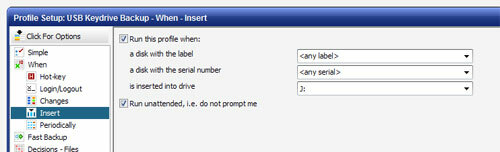
При стартиране на тази програма всичко, което трябва да направите, е да включите USB устройството - например, ако имате достъп до парола и тя ще изпълни резервно копие. Точно това, което харесвам - процес на архивиране, за който не е нужно да мислите. По-малко намеса означава по-лесно архивиране!
Вече от известно време използвам KeePass за всичките си пароли и никога не бих се върнал назад. Трябва да имам над 200 сайта с пароли, които трябва да запомня, ако не и повече. Някои имат странни изисквания за парола, които биха наложили да създам нови, които е невъзможно да се запомнят. Тази система работи перфектно и бих я препоръчал на всеки, от когото се изисква да запомни повече от шепа пароли!
Дейв Драгър работи в XDA Developers в предградията на Филаделфия, Пенсилвания.


